Word文档中如何设置双行合并标题
1、第一步:打开已有或者新建空白文档
1.打开Word已有文档,如图所示;
2.或者点击【新建】-【空白文档】;

2、第二步:确定和选中标题文字
1.需要把标题中的“成都某科技公司安全部安全评价”设置为双行合并标题;
2.选中需要设置双行合并标题的文字,如图所示的红色字体。

3、第三步:设置双行合并标题
1.点击【开始】,找到【段落】;
2.选择带“A”的图表;
3.选择“双行合一,点击确定即可。
备注:这里可以设置带括号的样式。

4、第四步:调整字体和大小
1.如图一所示,字体太小,清晰度不够,排版不美观;
2.选中双行合并标题文字;
3.在【开始】菜单中调整字体和大小,效果如图二所示。
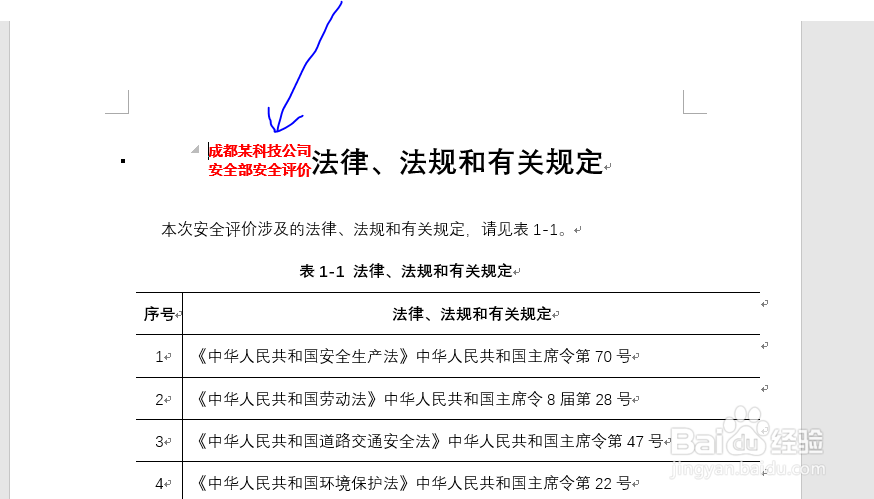

声明:本网站引用、摘录或转载内容仅供网站访问者交流或参考,不代表本站立场,如存在版权或非法内容,请联系站长删除,联系邮箱:site.kefu@qq.com。
阅读量:152
阅读量:161
阅读量:62
阅读量:40
阅读量:144